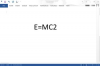Start stærkt med dine Word-tekstelementer.
Billedkredit: lucky336/iStock/Getty Images
Afsnitsskift, kerning og linjeafstand er måder, hvorpå du kan lægge din side ud i Microsoft Word 2013, men en måde at virkelig trække øjet og give en læser et skarpt udgangspunkt er med en drop cap. Dette stilistiske valg gør det første bogstav stort i Microsoft Word-afsnit, noget du måske kan se i en børnebog, men som er fuldt tilgængeligt for alle dine Word-dokumenter.
Stor og ansvarlig
Klik på markøren på linjen eller afsnittet, hvor du vil have en droppet cap. Bemærk, at du ikke behøver at fremhæve tekstdelen. Klik på fanen "Indsæt", og klik derefter på menuen "Tilføj en drop cap", som er en lille knap i tekstsektionen på båndet med et A og nogle små linjer. Vælg "Dropped" eller "In the Margin" for drop cap-looket. Du kan svæve og skifte mellem de to muligheder og se din tekst skifte lidt til højre og vælge den, der passer bedst til dit dokument.
Dagens video
Stop, slip og rul
Word vil indsætte en drop cap, der matcher dit nuværende skrifttypevalg, men du har mere kontrol end det. Klik på punktet "Drop Cap-indstillinger" i menuen for at åbne vinduet "Drop Cap". Her kan du vælge en anden skrifttype, såsom noget udsmykket for at få drop cap'en til at skille sig ud, samt layoutet på selve drop cap. For flere formateringsmuligheder skal du fremhæve det store bogstav, klikke på fanen "Hjem" og bruge knapperne Skriftfarve, Skrifttype eller Teksteffekter til at designe en iøjnefaldende dråbe.